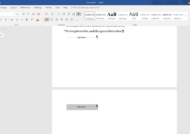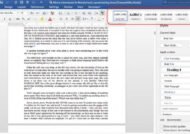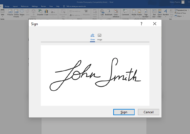مشکل ایجاد شدن یک صفحه خالی وسط چندین صفحه مطلب دار و یا پاک نشدن یک صفحه خالی در انتهای فایل ورد گاهی برای کاربران به وجود می آید و هنگام پاک کردن این صفحات خالی باعث ایجاد نگرانی در خصوص پاک شدن و یا بهم ریختن اطلاعات می شود ، علی الخصوص زمانی که فایل چند صد صفحه پروژه ای در دستمان باشد و ریسک این موضوع بیشتر شده و بروز همچنین مواردی باعث اتلاف وقت زیادی شود. ما در این بخش با استفاده از دو روش آسان و کاربردی برای پاک کردن صفحات در ورد اقدام کنیم.
آموزش حذف صفحه اضافی در ورد
برای حذف کردن صفحات اضافی و یا خالی در مایکروسافت ورد روش های آسانی وجود دارد که ما در زیر به بیان دو آموزش پرداخته ایم. بعد از انجام دادن این روش ها صفحات اضافی و یا خالی شما حذف خواهد شد.
روش اول
این روش حذف صفحه خالی برنامه ورد با استفاده از قابلیت ناوبری است. برای انجام این روش بر روی زبانه view کلیک کنید و سپس تیک گزینه Navigation Pane را بزنید. بعداز انجام دادن این مراحل یک نوار در کنار پنجره view ظاهر می شود. در این نوار باز شده گزینه Pages را بزنید با زدن این گزینه تمامی صفحات نمایش داده خواهد شد. برای حذف کردن صفحات، صفحه خود را از بین گزینه های ظاهر شده کلیک کنید و با زدن گزینه Delete صفحه خود را حذف کنید.
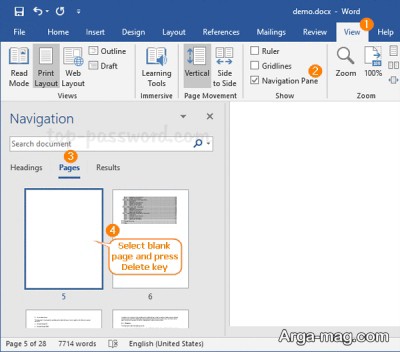
روش دوم
صفحات خالی به دلیل عدم چاپ کاراکتر ممکن است در انتهای سند ورد شما ظاهر شود. برای حذف آن کاراکترهای غیر ضروری ، برگه Home را انتخاب کرده و بر روی گزینه Paragraph Markers کلیک کنید. ممکن است در انتهای سند ، لیست طولانی از علائم قالب بندی را مشاهده کنید. فقط همه آنها را انتخاب کرده و کلید Delete را بزنید. صفحات خالی اضافی از بین می روند.
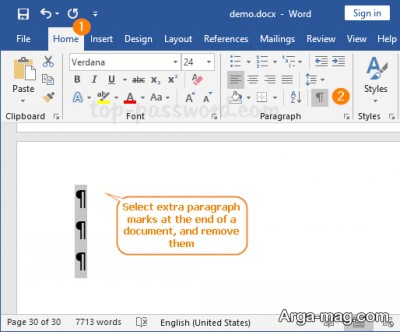
همچنین می توانید برای مشاهده آموزش تنظیم پاراگراف در ورد، ایجاد فهرست در ورد و نحوه رسم جدول در ورد کلیک کنید.
منبع : آرگا